iOS 16.5 iPhone’i remont Apple CarPlay ei tööta
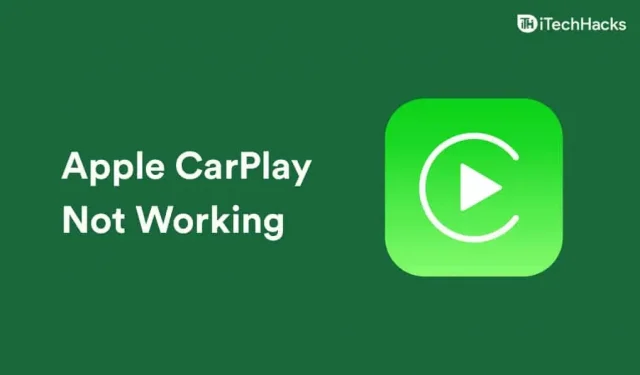
iOS 16 kasutajad on teatanud Apple Car Play raskustest. Kliendid on hakanud kogema selliseid probleeme nagu Apple CarPlay sageli lahtiühendamine, CarPlay ei saa rakendusi ümber korraldada, CarPlay ei esita muusikat ja palju muud. Te ei ole üksi, kui pärast iOS 16-le värskendamist valmistab Apple CarPlay teile probleeme. Te ei pea muretsema, kui iOS 15 ei tööta teie jaoks koos Apple CarPlayga.
Lahendage iOS 16.5 CarPlay probleemid
Selles artiklis käsitletakse seda, kuidas lahendada Apple CarPlay operatsioonisüsteemis iOS 16, mis ei tööta.
Kontrollige kaablit
Kui kasutate iPhone’i Apple CarPlayga ühendamiseks kaablit, kontrollige, kas kaabel pole vigane. Võite proovida telefoniprobleeme lahendada, kui probleem peitub sageli kaablis. Kontrollige, kas kaabel on õigesti ühendatud või mitte.
Kui kaabel on korralikult ühendatud ja iOS 15 ikka veel Apple CarPlayd ei toeta, peaksite kindlaks tegema, kas kaabel on defektne või mitte. Vahetage kaabel välja, kui see on katki, seejärel proovige CarPlayd uuesti kasutada.
Lülitage ekvalaiser välja
Kui Apple CarPlay ei võimalda teil muusikat esitada, peaksite esmalt proovima iPhone’i ekvalaiseri välja lülitada. Selleks järgige allolevaid juhiseid.
- Avage oma iPhone’is rakendus Seaded .
- Avage seadetes suvand Muusika ja avage see.
- Muusikas klõpsake nuppu EQ. Nüüd valige ekvalaiseri väljalülitamiseks suvand Väljas .
Värskendage oma iPhone’i
Pärast oma iPhone’ide esmakordset värskendamist versioonile iOS 15 on mitmed tarbijad hakanud seda probleemi kogema. Esialgne iOS 15 versiooniuuendus on põhjustanud tarbijatele Apple CarPlay probleeme. Selle tulemusena peaksite kontrollima oma iPhone’i värskendusi. Kontrollige, kas saadaval on uusi värskendusi. Uuendage oma telefoni, kui on mõni muu värskendus.
Pärast telefoni värskendamist peaksite Apple CarPlay’i uuesti proovima. Kontrollige, kas Apple CarPlay töötab. Kui Apple CarPlay iOS 15-s ei tööta, peaksite jätkama tõrkeotsingu protsessi järgmise etapiga.
Installige CarPlay uuesti
Proovige auto CarPlayst kustutada ja seejärel uuesti seadistada, et näha, kas see lahendab probleemi. CarPlay uuesti seadistamiseks järgige allolevaid protseduure.
- Minge oma iPhone’i rakendusse Seaded .
- Minge jaotises Seaded jaotisse Üldine .
- Nüüd puudutage valikut CarPlay ja seejärel valige CarPlayga ühendatud auto.
- Nüüd puudutage Unusta see auto ühendatud auto eemaldamiseks.
- Pärast seda käivitage oma auto ja seejärel puudutage valikut Saadaolevad autod.
- Oma auto leiate loendist. Valige auto ja see ühendatakse teie CarPlayga.
iPhone’i lähtestamine
Tõenäoliselt tuleks probleem lahendada ülaltoodud tõrkeotsingu protseduuride abil. Sellegipoolest peaksite proovima oma iPhone’i lähtestada, kui sama probleem jätkub. IPhone’i lähtestamiseks kasutage allolevaid juhiseid.
- Esiteks avage oma iPhone’is rakendus Seaded .
- Puudutage seadetes valikut Üldine .
- Siin puudutage valikut Transferor Reset iPhone .
- Puudutage nuppu Lähtesta ja seejärel nuppu Lähtesta kõik sätted.
- Kinnitage seadme lähtestamine. Pärast seadme lähtestamist seadistage see uuesti ja seadistage ka CarPlay.
- Kontrollige, kas CarPlay töötab või mitte.
Lähtestage sõiduki meelelahutussüsteem
Kui Apple CarPlay ei tööta ikka iOS 15 puhul korralikult, võib probleem olla sõiduki teabe- ja meelelahutussüsteemis. Teie auto teabe- ja meelelahutussüsteem tuleb esmalt lähtestada ja seejärel värskendada uusimale versioonile.
See tuleks parandada pärast selle kasutamise lõpetamist ja Apple CarPlay uuesti seadistamist. Apple CarPlay peaks sel hetkel olema juurdepääsetav.
Viimased sõnad
See postitus aitab teil lahendada mis tahes probleeme, mis teil võib olla seoses Apple CarPlayga operatsioonisüsteemis iOS 16. Lisasime mõned tõrkeotsingu tehnikad iOS 16 Apple CarPlay probleemide lahendamiseks.

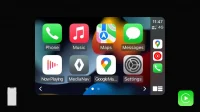

Lisa kommentaar